Innanzitutto, scarica e installa Kodi se non lo possiedi. Leggi il processo di installazione completo di Kodi da qui (https://linuxhint.com/install-kodi-17-xbmc-home-theater-ubuntu/).
Configura Kodi su Ubuntu:
Una volta completata l'installazione, avvia l'applicazione, vedrai la seguente schermata:
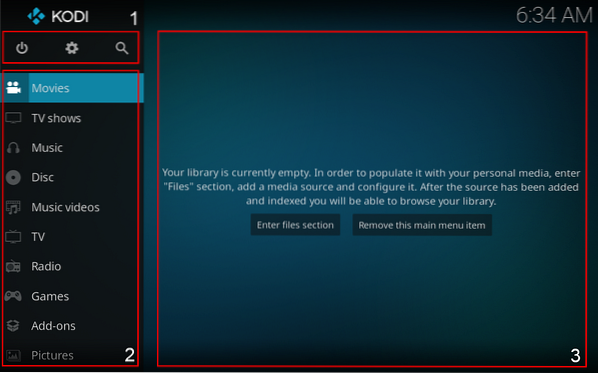
- Pulsanti Standby, Impostazioni e ricerca.
- È il menu in cui è possibile selezionare il tipo di supporto.
- L'area in cui vengono visualizzati i media. Ad esempio, banner di film e spettacoli.
È possibile accedere alla sezione file e sfogliare i file multimediali dall'unità oppure riprodurre file multimediali da siti Web di streaming online. Dobbiamo scaricare componenti aggiuntivi per riprodurre contenuti multimediali da fonti online come YouTube, Vimeo, ecc.
Download dei componenti aggiuntivi:
Per scaricare questo componente aggiuntivo, fai clic su "Componenti aggiuntivi", quindi su "Scarica componenti aggiuntivi" ci sono molti componenti aggiuntivi disponibili, ma il componente aggiuntivo che stiamo per scaricare è un popolare componente aggiuntivo di streaming video chiamato " Vimeo”.
Per scaricare il primo clic su "Componenti aggiuntivi" come mostrato nell'immagine qui sotto:
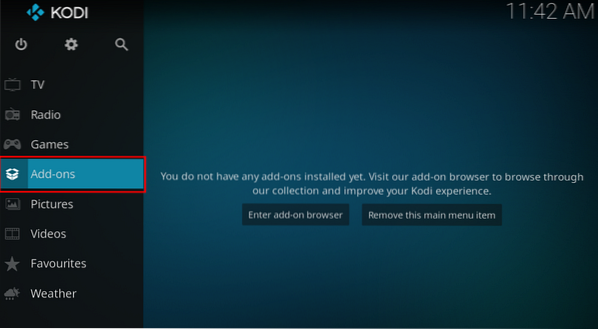
Ora sei nella sezione dei componenti aggiuntivi. Quindi scorrere verso il basso fino all'opzione "Download":
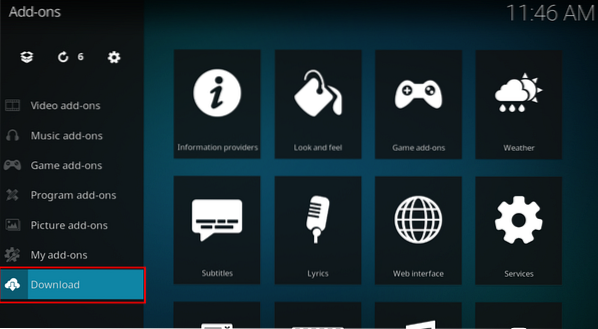
Esistono diverse categorie di componenti aggiuntivi, come Meteo, componenti aggiuntivi di giochi, componenti aggiuntivi di musica, ecc. Passare ai "Componenti aggiuntivi video" come mostrato nell'immagine seguente:
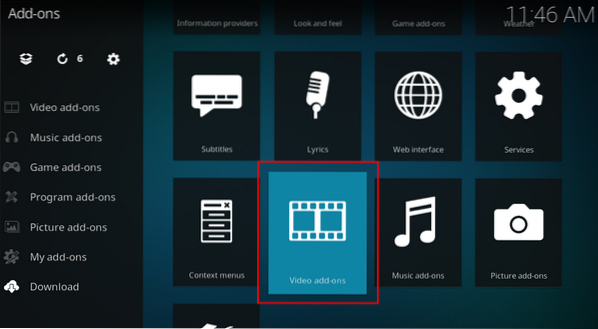
Ci saranno tonnellate di componenti aggiuntivi video. Tutti i componenti aggiuntivi sono disposti in modo afetico, cerca "Vimeo" e fai clic su di esso:
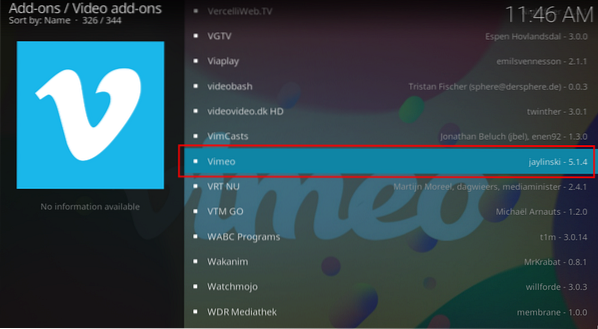
Si aprirà una finestra con la descrizione del componente aggiuntivo fare clic su Installa:
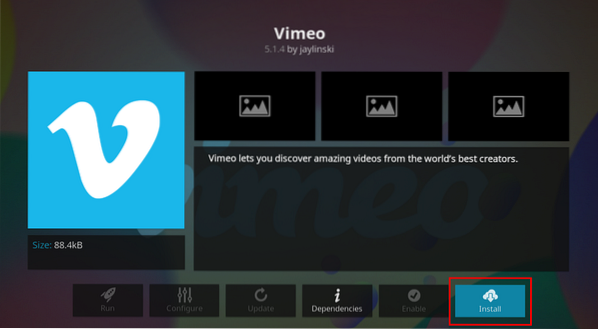
Verrà chiesto il permesso di installare le dipendenze, fare clic su "OK" per continuare:
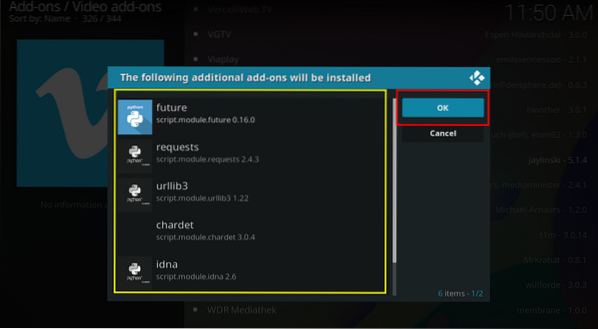
Dopo l'installazione, Kodi mostrerà una notifica e un segno di spunta apparirà accanto a quel componente aggiuntivo:
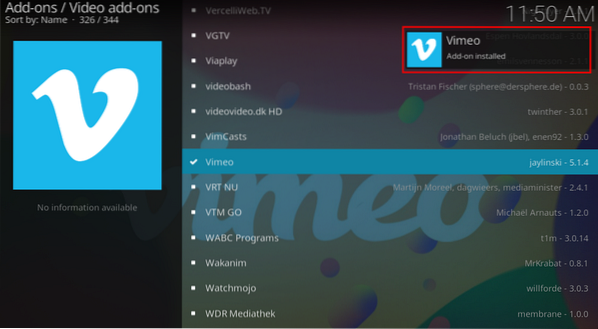
Ora torna alla schermata principale, puoi vedere l'icona del componente aggiuntivo lì:
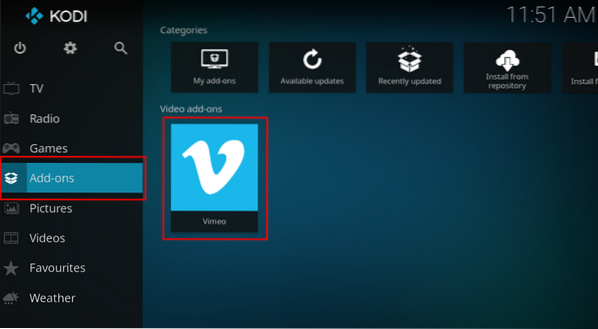
Selezionalo e aprilo. Ci saranno varie opzioni come "Cerca", "In primo piano" e "Impostazioni", trova il tuo video preferito e riproducilo in streaming.
Accesso a Media dall'unità locale:
Guardare i video dalla memoria del tuo dispositivo è semplice. Basta andare ai video:
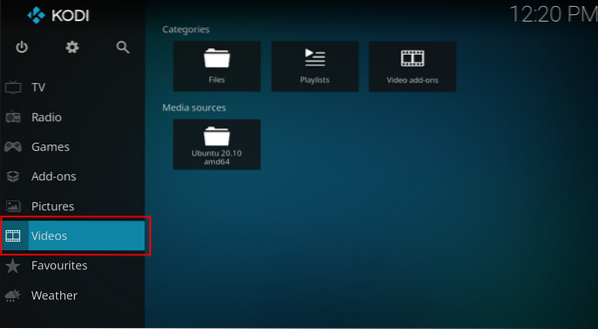
Ora apri "File":
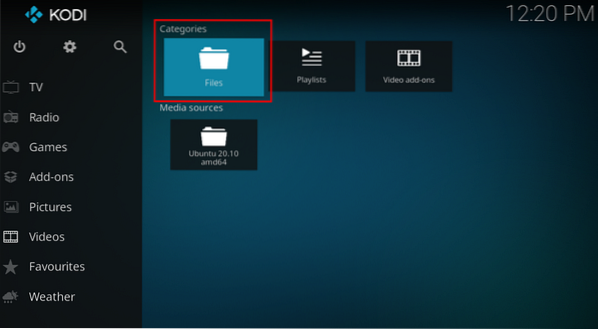
Fare clic sull'icona "+ Aggiungi video":
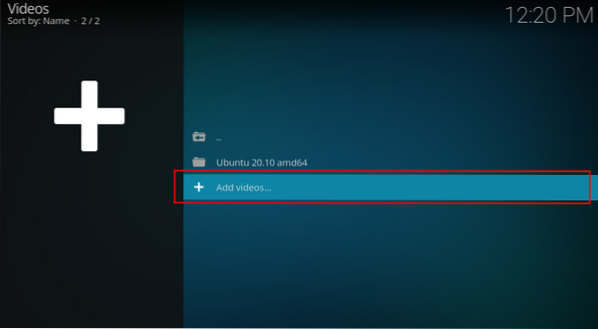
Si aprirà una finestra, fai clic su Sfoglia, si apriranno diversi percorsi, seleziona la tua memoria locale che sarà "Cartella Home" e naviga nella cartella in cui si trovano i tuoi video. Nel mio caso, i video sono nella cartella "Video".

Verrà aggiunto un percorso, come mostrato nell'immagine seguente, fare clic su "OK":
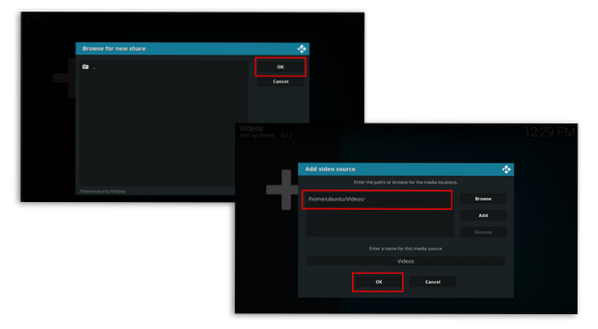
Ora puoi guardare i video che si trovano nella cartella "Video" del tuo disco:
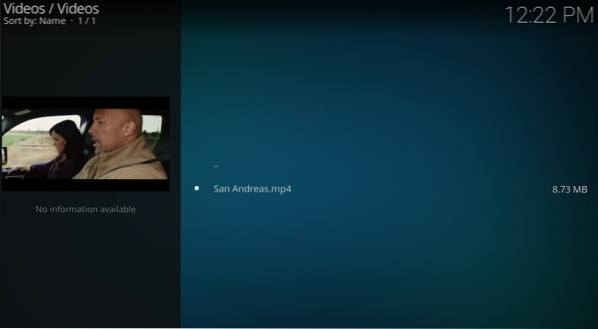
 Phenquestions
Phenquestions


